MAME模拟器使用教程
时间:2017-06-08 15:52:19 作者:琪琪 浏览量:437

下载MAME32plus后解开压缩包,在MAME32plus的主目录下有以下几个目录:
artwork:游戏背景图,外框图,前景图的存放目录。
bkground:存放MAME的背景文件。默认文件格式为:PNG。
cabinets:存放街机箱体照片图像文件的目录。
cpanels:用来存放美化街机操纵台图画的目录。
ctrlr:游戏控制器配置文件存放路径。
docs:模拟器相关的帮助文档。
flyers:存放游戏海报图像文件的目录
font:存放模拟器显示所使用的字体文件。请将以下文件解压缩后将其中的文件放入mame32plus的font目录下。
icons:用来存放游戏的小图标。
ips:IPS文件存放目录。
lang:这里是模拟器的多国语言配置文件的存放目录。以下文件解压后,将其lang目录下的文件复制到mame32plus的lang目录中。
roms:模拟器默认的ROM存放目录。
samples:存放游戏声音采样数据的目录。
snap:游戏抓图存放目录。默认格式为:PNG。
titles:游戏标题抓图存放目录。默认格式为:PNG
首先运行MAME32p,进入mame的主界面(图1)。
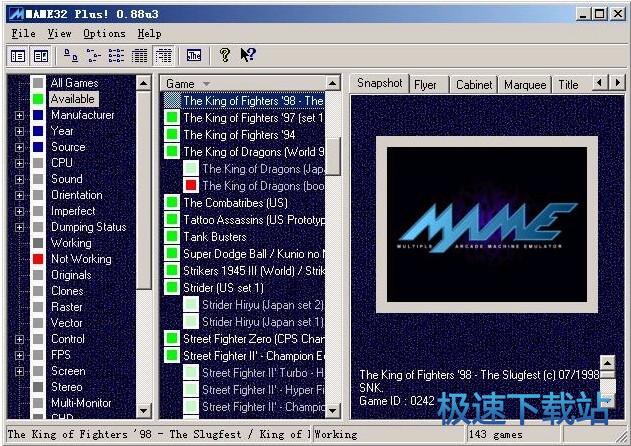
第一步先进行语言修改。把options选项中language子项下的English(US)改为Chinese(Simp)即简体中文,如果需要繁体就改为Chinese(Trad)。这样就会变成简体或繁体中文版。(图2)

第二步设置模拟器ROM所在目录。默认的目录是mame32plus目录下的ROM子目录。你需要将下载的ROM文件压缩包存放的此目录中,当然,如果你还有别的目录存放ROM,可以在“选项”---“目录...”中插入你存放ROM所在的目录。

第三步是对运行模拟器进行一些高级设置。点击“选项”---“默认游戏选项...”。此选项中的所有设置针对所有游戏有效,如果你对某个游戏进行的单独的设置,那么此选项中的设置将对你所设置的游戏无效。
1.显示
以窗口模式运行:顾名思义,在窗口模式下运行游戏。
启动时最大化:只有在上面的选项选中状态下,才可以使用的设置。
强制调整画面比例:有的游戏比例与显示器比例不同,打开此选项将可以对非标准比例的游戏进行拉伸。建议默认。
限制速度:针对目前高配置的PC模拟器本身做出的速度限制,防止速度过快的问题发生。机器要是不太好就使用跳帧吧
空闲时休眠:在模拟器空闲时,进入休眠状态,需要系统支持。
使用RDTSC时序系统:建议默认。
增加线程优先级:增加线程优先级可以让模拟器获得更多的系统资源进行运行。
旋转:由于某些游戏为横版或纵版游戏,这个选项可以使画面显示正常。
跳帧:为了优化游戏速度所做的选项。
Gamma修正:用来在游戏中进行色彩调节。
亮度修正:修改某些画面过于昏暗或明亮的游戏的画面。
暂停时画面亮度:由于模拟器本身支持游戏暂停功能,但是有些游戏画面又过于昏暗,造成暂停时画面的漆黑一片,可以使用本功能进行修正。
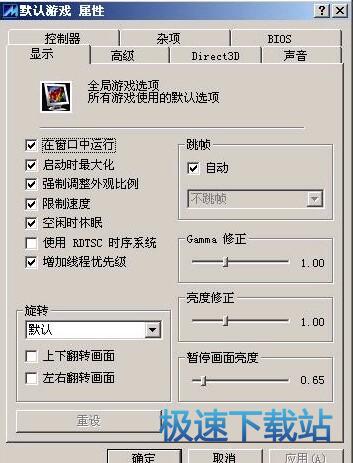
2.高级
使用DirectDraw:使用微软Driect X的2D写屏技术,建议使用。
三重缓冲:使你的显示画面更柔和,减少锯齿,钩上了也不会对机器造成什么负担,建议选用。
适应游戏屏幕刷新率:将游戏画面刷新率设定为游戏默认的刷新率,建议使用。
同步显示器刷新率:将游戏的刷新率与显示器的刷新率同步。建议不选,选了后跳帧严重。
切换到合适的分辨率:在游戏分辨率与显示器分辨率不同时自动切换到适合游戏的分辨率。建议不选,选中后运行游戏后画面会左移或右移。
MAME 0.208b 官方版
- 软件性质:国外软件
- 授权方式:免费版
- 软件语言:英文
- 软件大小:59568 KB
- 下载次数:6607 次
- 更新时间:2019/4/8 0:10:53
- 运行平台:WinAll...
- 软件描述:好怀念以前玩街机的日子,现在想重温一下,但是游戏厅已经所剩无几了,好玩的经典游戏... [立即下载]
相关资讯
相关软件
- 怎么将网易云音乐缓存转换为MP3文件?
- 比特精灵下载BT种子BT电影教程
- 土豆聊天软件Potato Chat中文设置教程
- 怎么注册Potato Chat?土豆聊天注册账号教程...
- 浮云音频降噪软件对MP3降噪处理教程
- 英雄联盟官方助手登陆失败问题解决方法
- 蜜蜂剪辑添加视频特效教程
- 比特彗星下载BT种子电影教程
- 好图看看安装与卸载
- 豪迪QQ群发器发送好友使用方法介绍
- 生意专家教你如何做好短信营销
- 怎么使用有道云笔记APP收藏网页链接?
- 怎么在有道云笔记APP中添加文字笔记
- 怎么移除手机QQ导航栏中的QQ看点按钮?
- 怎么对PDF文档添加文字水印和图片水印?
- 批量向视频添加文字水印和图片水印教程
- APE Player播放APE音乐和转换格式教程
- 360桌面助手整理桌面图标及添加待办事项教程...
- Clavier Plus设置微信电脑版快捷键教程
- 易达精细进销存新增销售记录和商品信息教程...












